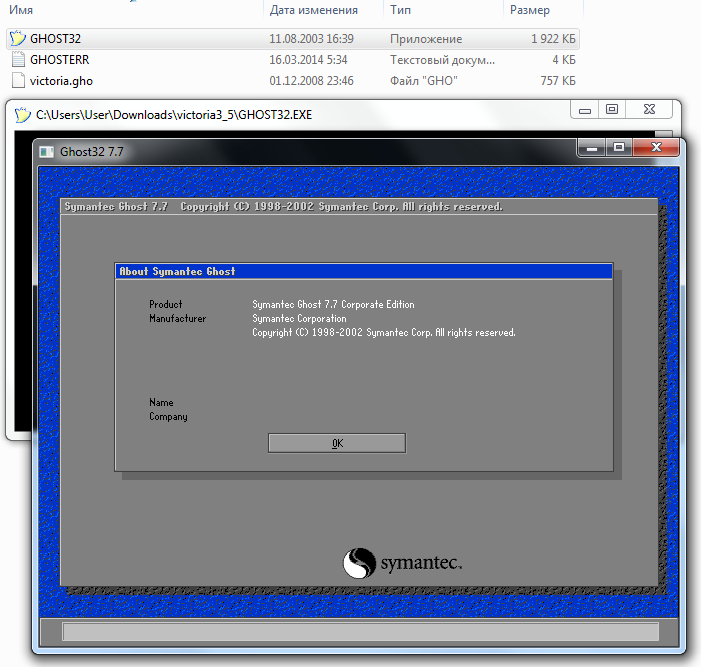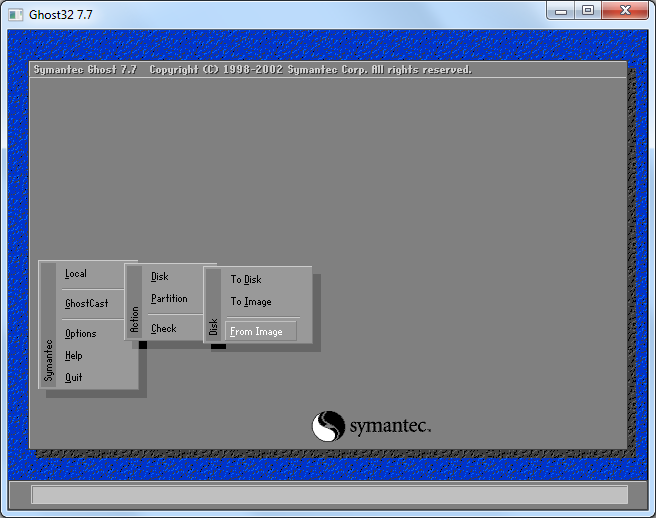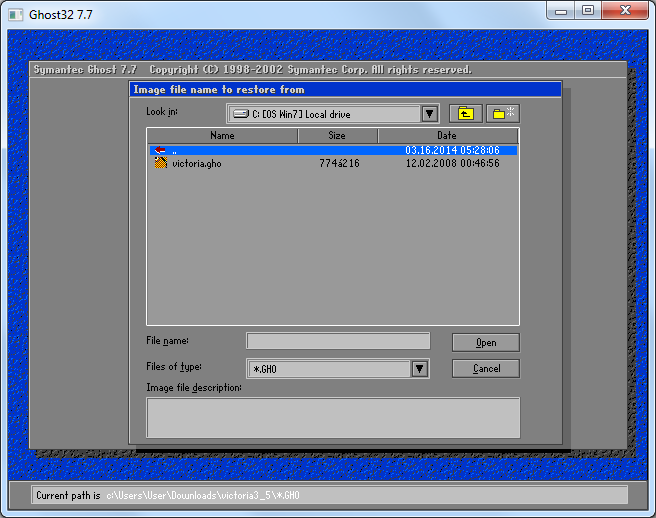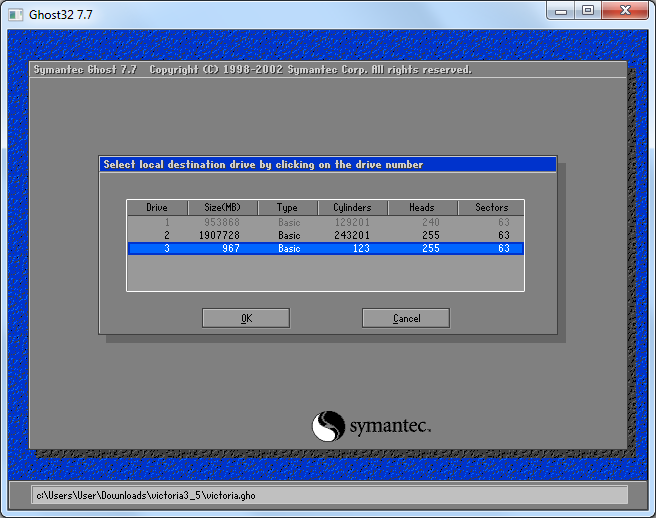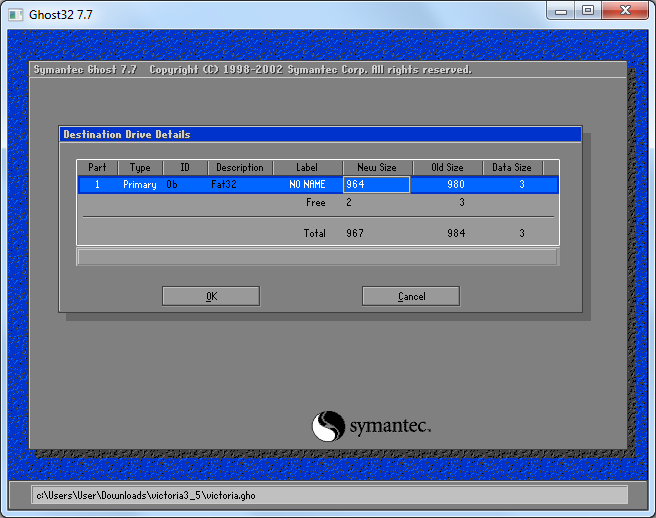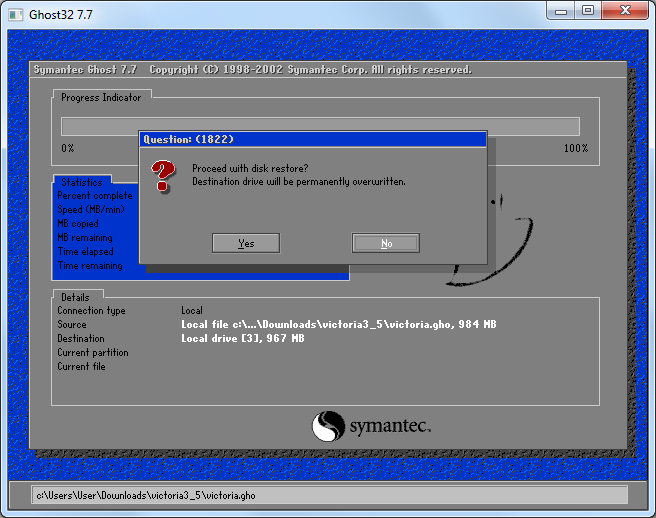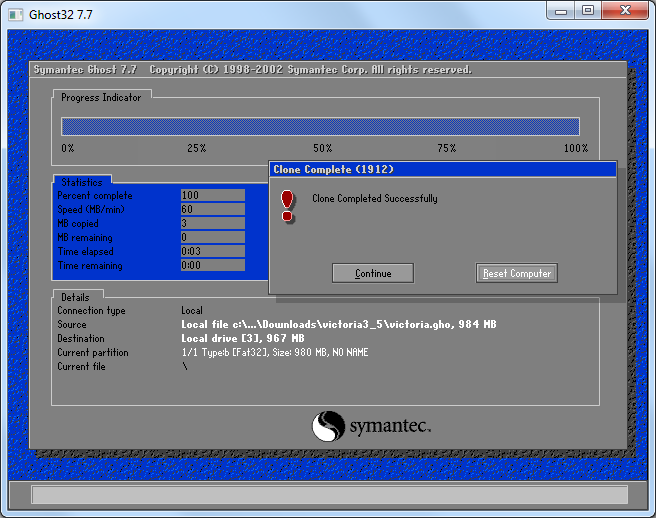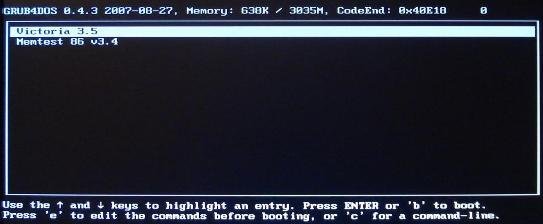Создание загрузочной флэшки с Victoria 3.5 Rus и MemTest 86x
Скачиваем образ загрузочной флешки с программами для проверки памяти и жёстких дисков с . В архиве программа GHOST32.EXE и образ victoria.gho.
Запускаем (если в Windows 7, то с правами администратора) файл GHOST32.EXE
Рисунок 1
В открывшемся окне About Symantec Ghost жмем кнопку «ОК».
Рисунок 2
Далее по пути: Local -> Disk -> From Image, - жмем From Image.
Рисунок 3
В отрывшемся окне Image file name to restore from жмем на образ victoria.gho.
Рисунок 4
В отрывшемся окне Select local destination drive by clicking on the drive number отмечаем нашу флешку и жмем OK.
Рисунок 5
В отрывшемся окне Destination Drive Details жмем OK.
Рисунок 6
Далее в окне Question подтверждаем, Yes,
Рисунок 7
Пошел процесс подготовки к записи флешки.
Рисунок 8
Далее в окне Clone Complete жмем Reset Computer. Компьютер перезагружается, в момент перезагрузки записывается флешка!
Для использования загрузочной флешки с программами для проверки памяти и дисков на ошибки необходимо произвести загрузку с этой флешки. Смотрите: Загрузка с флешки или компакт-диска.
По загрузке с флешки открывается меню:
Рисунок 9
В меню выбираем нужную программу и далее смотрим: